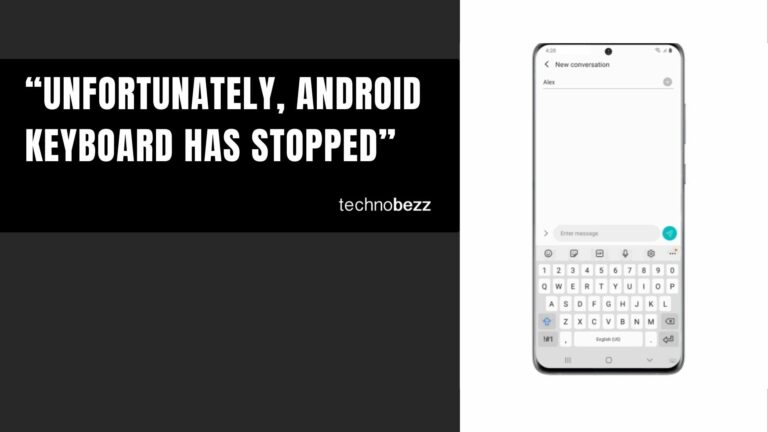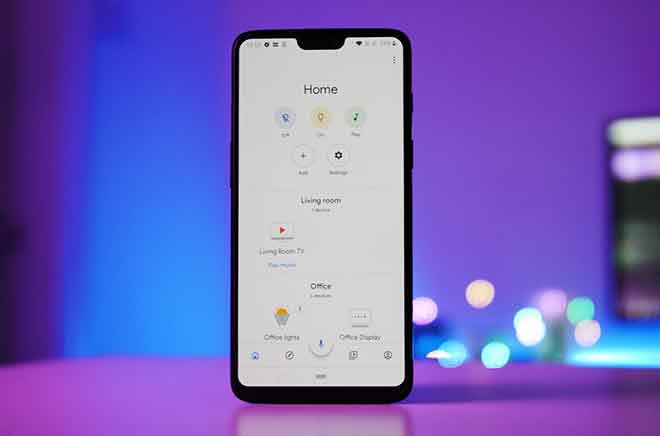7 способов исправить зависание Android в безопасном режиме
Каждое устройство Android имеет встроенную функцию, которая называется Безопасный режим чтобы защитить себя от ошибок и вирусов. Есть несколько способов включить или отключить безопасный режим на телефонах Android.
Но знаете ли вы, как выйти из безопасного режима? Если вы столкнулись с той же проблемой, вы попали в нужное место. Мы предлагаем вам идеальное руководство, которое поможет вам Устраните проблему зависания вашего телефона Android в безопасном режиме. Прочтите до конца, чтобы узнать о различных приемах, которые помогут вам сориентироваться в таких ситуациях.
Как исправить зависание телефона Android в безопасном режиме
Что происходит, когда телефон переходит в безопасный режим?
Когда Операционная система Android находится в безопасном режиме, все дополнительные функции отключены. Неактивны только основные функции. Проще говоря, вы можете получить доступ только к тем приложениям и функциям, которые интегрированы, например, были там, когда вы впервые купили телефон.
Иногда функция безопасного режима может раздражать, поскольку она мешает вам получить доступ ко всем функциям и приложениям телефона. В этом случае рекомендуется отключить эту функцию.
Программы для Windows, мобильные приложения, игры - ВСЁ БЕСПЛАТНО, в нашем закрытом телеграмм канале - Подписывайтесь:)
Почему ваш телефон переходит в безопасный режим?
1. Устройство Android автоматически переключается в безопасный режим при нарушении его нормальной внутренней функции. Обычно это происходит во время атака вредоносного ПО или когда новое установленное приложение содержит ошибки. Он работает, когда какое-либо программное обеспечение оказывает значительное влияние на мэйнфрейм Android.
2. Иногда вы можете случайно перевести устройство в безопасный режим.
Например, когда вы случайно набираете неизвестный номер, держа его в кармане, ваше устройство автоматически переходит в безопасный режим, чтобы защитить себя. Это автоматическое переключение происходит, когда устройство обнаруживает угрозы.
Как удалить безопасный режим на Android-устройствах
Вот полный список способов отключить безопасный режим на любом устройстве Android.
Метод 1: перезагрузите устройство
Самый простой способ выйти из безопасного режима – перезагрузить телефон Android. Он работает большую часть времени и возвращает ваше устройство в нормальное состояние.
1. Просто удерживайте кнопку питания в течение нескольких секунд.
2. На экране появится уведомление. Вы можете выключить устройство или перезагрузить его.
3. Здесь нажмите «Перезагрузить». Через некоторое время устройство перезагрузится в обычном режиме.
Примечание. Кроме того, вы можете выключить устройство, удерживая кнопку питания, и снова включить его через некоторое время. Таким образом устройство перейдет из безопасного режима в нормальный.
Метод 2: отключить безопасный режим с помощью панели уведомлений
Вы можете напрямую проверить, находится ли устройство в безопасном режиме, через панель уведомлений.
1. Проведите по экрану сверху вниз. Здесь отображаются уведомления со всех веб-сайтов и приложений.
2. Проверьте уведомление безопасного режима.
3. Если в безопасном режиме есть уведомление, коснитесь его, чтобы отключить. Теперь устройство должно быть переключено в нормальный режим.
Примечание. Этот метод работает в зависимости от модели вашего телефона.
Если на вашем мобильном телефоне не отображается уведомление о безопасном режиме, перейдите к следующим методам.
Метод 3: удерживание кнопки питания + уменьшения громкости при перезагрузке
1. Если Android завис в безопасном режиме, выключите его, удерживая кнопку питания в течение некоторого времени.
2. Включите устройство, а затем одновременно нажмите и удерживайте кнопки питания + уменьшения громкости. Эта процедура вернет устройство в нормальный рабочий режим.
Примечание. Этот метод может вызвать некоторые проблемы, если кнопка уменьшения громкости повреждена.
Когда вы пытаетесь перезагрузить устройство, удерживая поврежденную кнопку уменьшения громкости, устройство будет работать при условии, что оно работает правильно каждый раз, когда вы его перезагружаете. Из-за этой проблемы некоторые модели телефонов автоматически переходят в безопасный режим. В таких случаях хорошим вариантом будет консультация специалиста.
Метод 4: извлеките аккумулятор из телефона
Если вышеупомянутые методы не помогли исправить зависание телефона Android в безопасном режиме, попробуйте следующее простое решение:
1. Выключите устройство, удерживая кнопку питания в течение некоторого времени.
2. Когда устройство выключено, выньте аккумулятор.
3. На этом этапе подождите не менее одной минуты и замените аккумулятор.
4. Наконец, включите устройство с помощью кнопки питания.
Примечание. Если аккумулятор не может быть извлечен из устройства из-за его конструкции, прочитайте альтернативные методы для вашего телефона.
Метод 5: удалите ненужные приложения
Если вышеупомянутые методы не помогают вам выйти из безопасного режима на вашем телефоне Android, проблема кроется в приложениях, установленных на вашем устройстве. Хотя вы не можете использовать какие-либо приложения в безопасном режиме, вы все равно можете удалить их.
1. Запустите приложение «Настройки».
2. Здесь нажмите «Приложения».
3. Теперь список опций будет отображаться следующим образом. Коснитесь Установленные приложения.
4. Начните поиск приложений, которые были недавно загружены. Затем нажмите на приложение, которое хотите удалить.
5. Наконец, нажмите «Удалить».
Безопасный режим будет отключен после удаления приложения, вызвавшего проблему. Хотя это медленный процесс, обычно это бывает полезно.
Метод 6: сброс к заводским настройкам
Сброс к заводским настройкам устройств Android обычно это делается для удаления всех данных, связанных с устройством. Следовательно, впоследствии потребуется переустановка всего программного обеспечения устройства. Обычно это выполняется, когда необходимо изменить настройку устройства из-за неправильной эксплуатации. Этот процесс удаляет всю память, хранящуюся в оборудовании, а затем обновляет ее до последней версии.
Примечание. После каждого сброса все данные устройства удаляются. Поэтому мы рекомендуем резервное копирование всех файлов перед выполнением сброса.
Сброс до заводских настроек с помощью параметров загрузки
1. ВЫКЛЮЧИТЕ свой мобильный телефон.
2. Одновременно нажмите и удерживайте кнопку увеличения громкости и кнопку «Домой».
3. Продолжите шаг 2. Нажмите и удерживайте кнопки и подождите. После этого отпустите все кнопки.
4. Появится экран восстановления Android. Выберите Wipe data / Factory data reset.
5. Используйте кнопки регулировки громкости для прокрутки доступных опций на экране и используйте кнопку питания, чтобы выбрать желаемый вариант.
6. Подождите, пока устройство перезагрузится. Когда закончите, нажмите Reboot system now.
Сброс к заводским настройкам из мобильных настроек
Вы также можете выполнить полный сброс телефона Android в настройках мобильного телефона.
- Запускайте приложения.
- Здесь нажмите «Настройки».
- Теперь выберите Резервное копирование и сброс.
- Затем нажмите «Сбросить устройство».
- Наконец, нажмите «Стереть все».
После завершения сброса заводских данных дождитесь перезагрузки устройства, установите все приложения и сделайте резервную копию всех носителей. Android должен переключиться из безопасного режима в нормальный режим.
Сброс до заводских настроек с помощью кодов
Вы также можете сбросить настройки своего телефона Android, введя несколько кодов на клавиатуре телефона и набрав его. Эти коды сотрут все данные, контакты, мультимедийные файлы и приложения с вашего устройства и сбросят настройки устройства. Это простой одноэтапный метод.
* # * # 7780 # * # * – Удалить все данные, контакты, медиафайлы и приложения.
* 2767 * 3855 # – Сбросить настройки устройства.
Метод 7: исправить проблемы с оборудованием
Если все вышеперечисленные методы не помогли исправить зависание вашего телефона Android в безопасном режиме, возможно, проблема связана с внутренним оборудованием вашего устройства. Вам нужно будет связаться с магазином, производителем или техническим специалистом для ремонта или замены устройства.
Мы надеемся, что это руководство было полезным, и вы смогли исправить зависание Android в безопасном режиме. Если вы застряли в процессе, свяжитесь с нами через комментарии, и мы поможем вам.
Программы для Windows, мобильные приложения, игры - ВСЁ БЕСПЛАТНО, в нашем закрытом телеграмм канале - Подписывайтесь:)